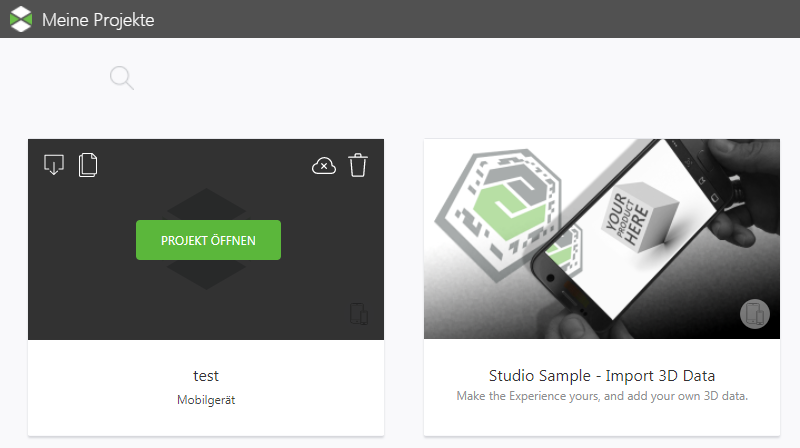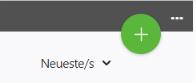
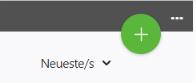
Ein Erlebnis, das eine mit Creo Illustrate 4.1 erstellte PVI-Datei enthält, funktioniert nicht ordnungsgemäß, wenn es auf einem Windows-basierten Surface-Gerät oder einer Microsoft HoloLens angezeigt wird. |
Projekttyp | Beschreibung | ||
Mobilgerät | Diese Option ermöglicht es Ihnen, AR- oder 2D-Erlebnisse für Mobilgeräte zu erstellen. Wenn Sie ein Projekt für Mobilgeräte erstellen, wählen Sie, ob das Projekt AR oder 2D ist. • AR – ermöglicht es Ihnen, ein 3D-Erlebnis zu erstellen, das 3D-Modelle und -Bilder enthalten kann. 2D-Elemente stehen ebenfalls zur Verfügung. • 2D – ermöglicht es Ihnen, ein 2D-Erlebnis zu erstellen, das keine 3D-Elemente enthält. | ||
3D-Brille | Diese Option ermöglicht es Ihnen, ein AR-Erlebnis für die Microsoft HoloLens zu erstellen. Weitere Informationen finden Sie unter ThingWorx View und die Microsoft HoloLens.
| ||
2D-Brille | Diese Option ermöglicht es Ihnen, ein Erlebnis für die unterstützte Realität zu erstellen. Weitere Informationen finden Sie unter ThingWorx Studio und die Unterstützte Realität. |
 klicken. Alle Dateien, die zum Projekt gehören, werden einer .zip-Datei hinzugefügt.
klicken. Alle Dateien, die zum Projekt gehören, werden einer .zip-Datei hinzugefügt. klicken. Geben Sie einen Namen für das Projekt im Fenster Projekt speichern unter ein und klicken Sie auf Duplizieren.
klicken. Geben Sie einen Namen für das Projekt im Fenster Projekt speichern unter ein und klicken Sie auf Duplizieren. klicken.
klicken.Wenn Sie dem Projekt zugeordnete veröffentlichte Erlebnisse im experience service nicht löschen möchten, deaktivieren Sie das Kontrollkästchen Im Zusammenhang mit diesem Projekt veröffentlichte Erlebnisse löschen. in der Warnung Projekt löschen. |
 klicken. Diese Aktion entfernt Erfahrungen aus dem experience service.
klicken. Diese Aktion entfernt Erfahrungen aus dem experience service.